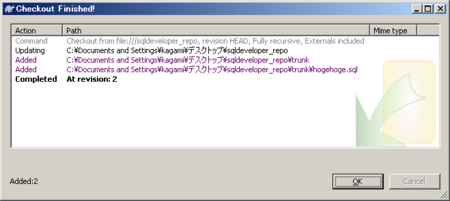やったこと
りポジトリのチェックアウトと編集
チーム -> Subversion -> チェックアウトと進む。初回のみSubversion関連のプラグインと思しきものの調整でやや時間がかかる。
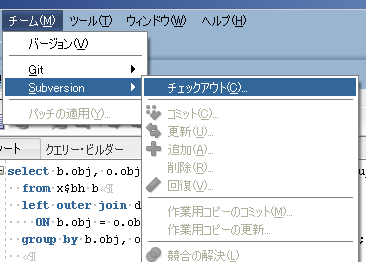
Subversion接続の手動作成を選ぶ。インポートは使ったことないけど、すでに作成済みのSVN接続設定を持ってくる時に使うらしい。
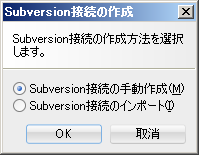
接続設定を作成する。今回はとりあえずテキトーなサンプルをってことでMaven Repository: log4j » log4j » 1.2.17を参照する。リポジトリURLに http://svn.apache.org/repos/asf/logging/log4j を入力、接続名に任意の名前を入力して、ユーザ名・パスワードは空。読み取りアクセスのテストボタンを押すと、接続チェックができる。下のキャプチャはOKが返ってきたところ。
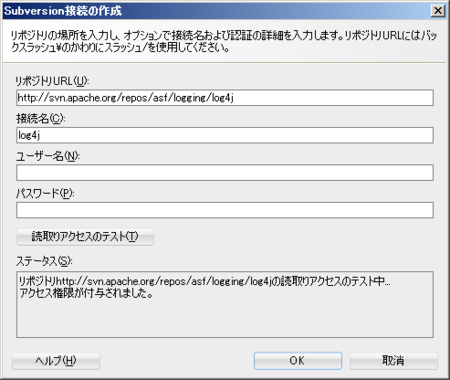
何でもいいんだけど /log4j/logj2/trunk/log4j-core 以下をチェックアウトすることにする。宛先にテキトーなローカルのディレクトリを指定する。
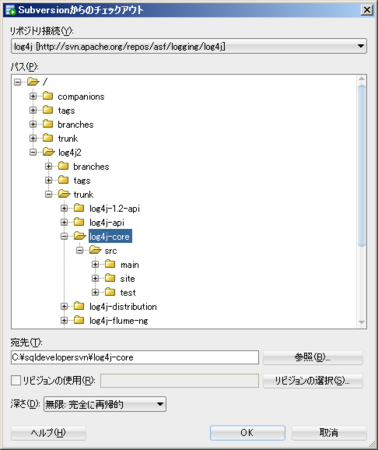
下図はチェックアウトが完了したところ。画像の左上のバージョンのウィンドウにリポジトリのツリーが表示されていて、その下にSVNのログが表示されている。右側は、リポジトリーのツリーからlog4j-core/pom.xmlを参照したところ。
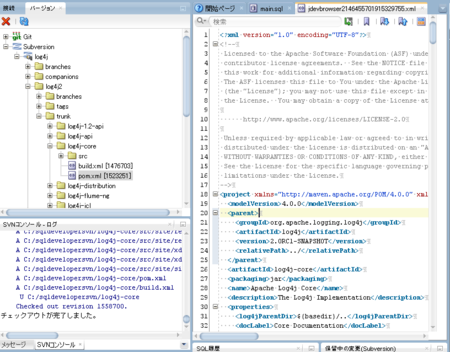
上図は当然のことながらリードオンリーなので、ファイル編集はチェックアウトしたファイルを開く必要がある。
単発のファイルであれば、ファイル -> 開く、もしくは下図のように表示 -> ファイルでエクスプローラが開くので、そこからチェックアウトしたファイルを選択して表示&編集する。下図は、サンプルてことでbuild.xmlとpom.xmlに適当な編集を行ったところ。見えにくいかもしれないが、エクスプローラ上に編集が入ったことを示すマークがついている。また、その下の保留中の変更(Subverison)ビューに2ファイル分変更があったことが表示されている。対象ファイルを右クリック -> 比較 -> 最新のリビジョンとかやると、下図右側のようにEclipseとかで見慣れた雰囲気の表示がされる。
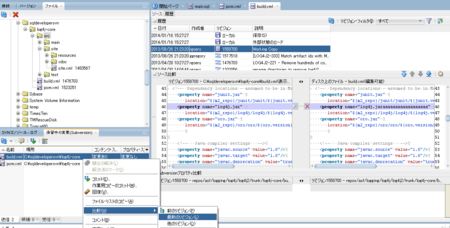
ローカル・リポジトリ
ローカルマシンにSVNのリポジトリを作る機能が用意されている。カンタンに言えばTortoiseSVNみたいな感じのヤツ。チーム -> Subverion -> ローカル・リポジトリの作成、を選ぶ。
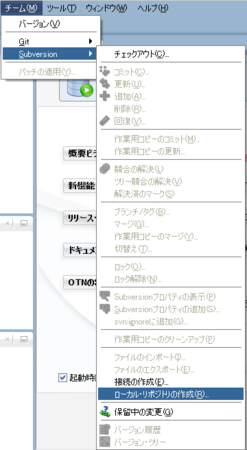
ローカルの適当なディレクトリを指定する。
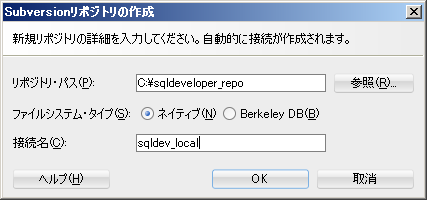
バージョンのビューに上記で設定したローカルのリポジトリが追加される。下図は、とりあえずtrunkディレクトリを作成したところ。
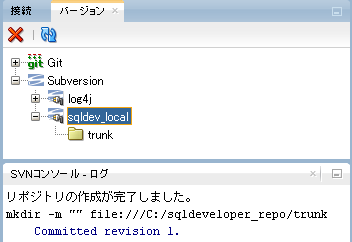
あとはいつもどおりのSVNの操作になる。チェックアウトしてファイル編集してadd -> commitなどなど。下図は、hogehoge.sqlファイルをコミットしたところ。
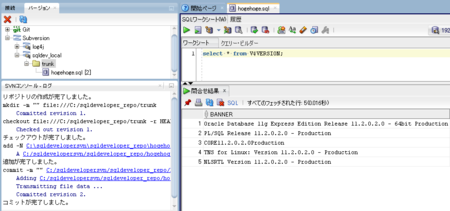
SQL Developer上で作成したローカル・リポジトリは、当然ながら他のSVNクライアントからも参照できる。下図はTortoiseSVNからチェックアウトしようとしているところ。
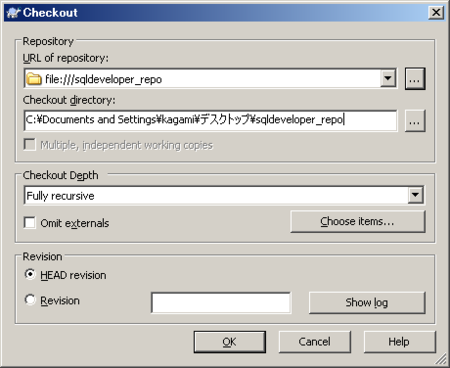
チェックアウトが終わったところ。